Înainte să te arunci în lumea captivantă a creării de template-uri în Adobe InDesign, este esențial să îți configurezi spațiul de lucru optim. Un spațiu de lucru bine gândit îți crește eficiența și îți permite să lucrezi mai repede și mai concentrat.
Cele mai importante lecții Personalizarea spațiului de lucru în Adobe InDesign este primul pas către un flux de lucru productiv. Poți organiza panourile conform nevoilor tale și poți salva aceste setări ca spațiu de lucru pentru a le accesa oricând. Panourile învechite sau cele de care nu ai nevoie pot fi ascunse pentru a minimiza distragerile.
Ghid pas cu pas
Pasul 1: Selectarea spațiului de lucru
Pentru a configura spațiul tău de lucru, mai întâi selectezi spațiul de lucru dorit. În acest caz, spațiul de lucru curent este setat pe „Baze”. Poți folosi acest spațiu de lucru ca punct de plecare.
Pasul 2: Găsirea panourilor
Du-te la partea dreaptă a ecranului tău. Aici găsești panourile care îți pot fi utile în domeniul tău de activitate. Este posibil, totuși, ca nu toate să fie vizibile sau că unele nu îți sunt necesare.
Pasul 3: Închiderea panourilor inutile
Închide panourile de care nu vei avea nevoie pentru crearea template-ului tău. De exemplu, poți elimina >Contur< și >Culori<, deoarece nu ai nevoie de aceste funcții în acest caz specific.
Pasul 4: Accesarea panourilor relevante
Caută acum panourile importante de care vei avea cu siguranță nevoie în timpul creării template-ului tău. Acestea includ formatele precum formate de paragraf, formate de caractere, formate de tabele și celule, precum și formate de obiecte.
Pasul 5: Personalizarea spațiului de lucru
După ce ai accesat toate panourile relevante, ajustează aranjarea panourilor conform nevoilor tale. O aranjare personalizată asigură că ai tot ce este important la un loc.
Pasul 6: Salvează spațiul de lucru
Când ești mulțumit de aranjarea panourilor tale, salvează noul spațiu de lucru. Poți face acest lucru prin comanda „spațiu de lucru nou”. Astfel, vei putea reveni rapid la mediu de lucru perfect pentru tine.
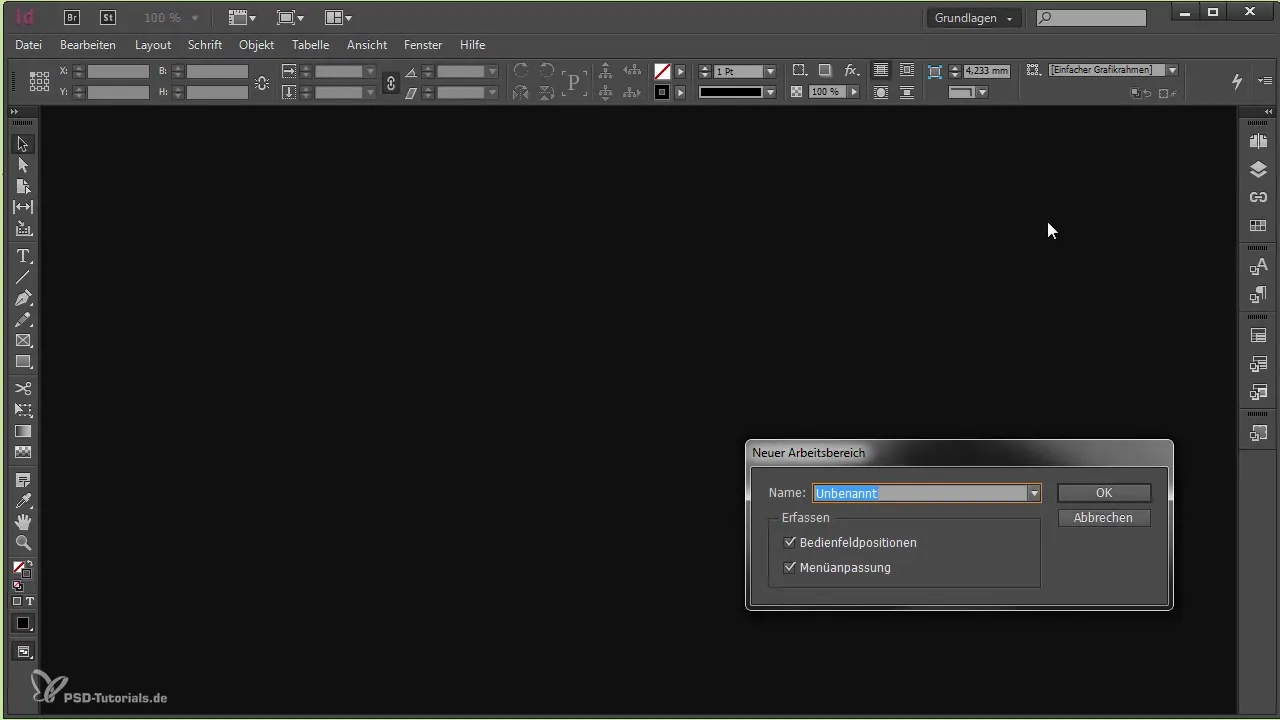
Pasul 7: Revenirea la spațiile de lucru salvate
Dacă ai lucrat între timp la un alt proiect și spațiul tău de lucru a devenit dezordonat, poți reveni oricând la spațiul de lucru salvat anterior. Astfel, îți menții munca structurată, chiar și atunci când schimbi proiectele.
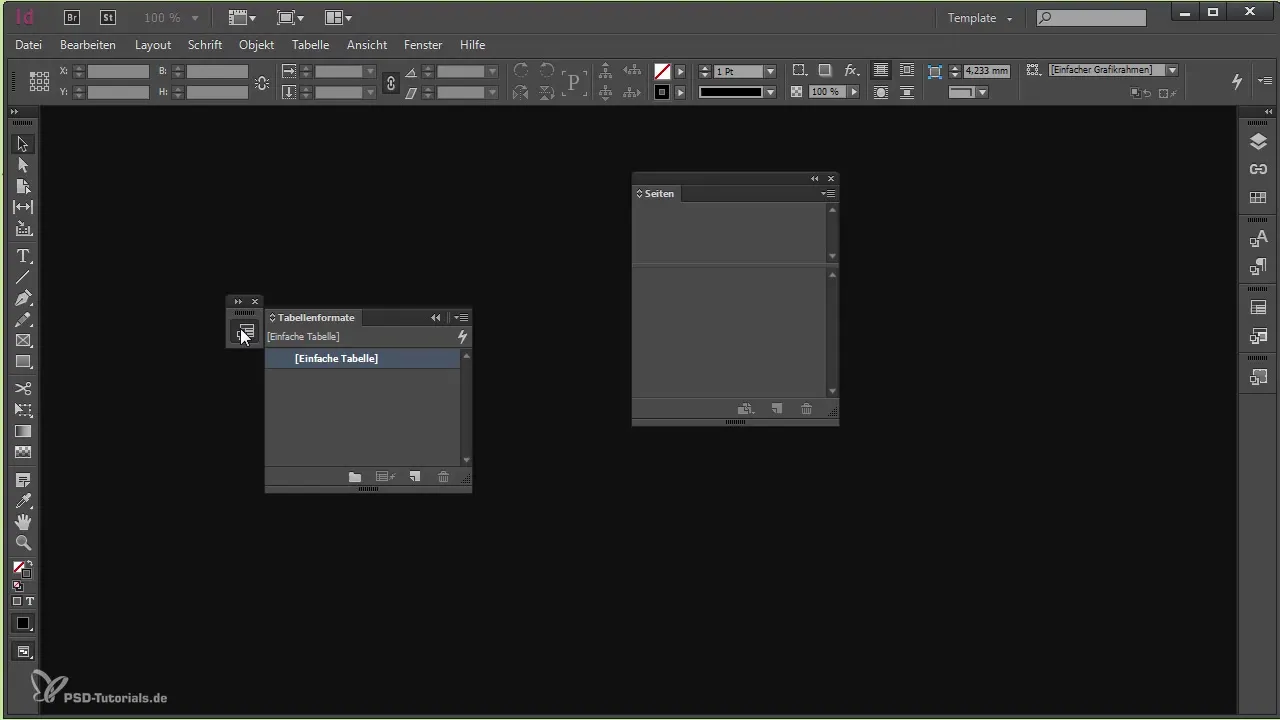
Sumar – Crearea spațiului de lucru în Adobe InDesign
Utilizarea eficientă a Adobe InDesign începe cu un spațiu de lucru bine configurat. Acum ai învățat cum să închizi panourile de care nu ai nevoie, să alegi pe cele relevante și să le salvezi într-o aranjare optimă pentru tine. Astfel, ești pregătit pentru crearea de template-uri.
Întrebări frecvente
Cum pot să îmi personalizez spațiul de lucru în InDesign?Poți închide panouri și accesa pe cele relevante, precum și să le schimbi aranjarea.
De ce ar trebui să salvez un spațiu de lucru?Un spațiu de lucru salvat îți permite să accesezi rapid și eficient layout-ul preferat oricând.
Cum pot reveni la un spațiu de lucru anterior?Poti selecta pur și simplu spațiul de lucru salvat în InDesign sau poți crea unul nou dacă cel actual este dezordonat.


